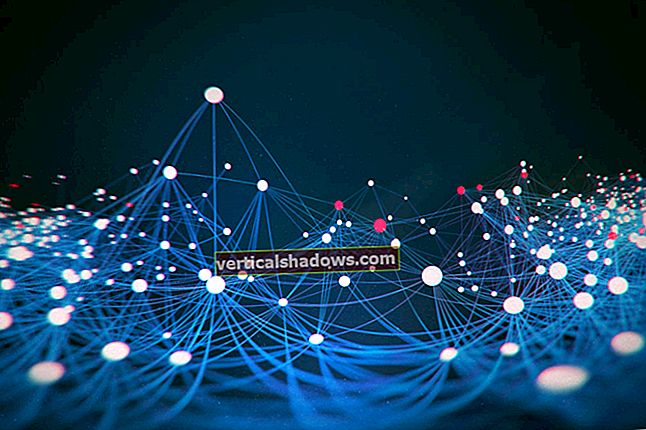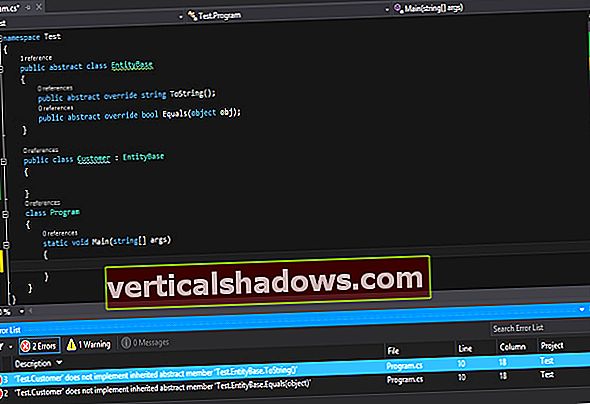Onko sinulla tikkari? Googlen Android 5.0 -käyttöjärjestelmä on hitaasti mutta varmasti matkalla laitteisiin ympäri maailmaa - ja kuten mikä tahansa merkittävä käyttöjärjestelmän päivitys, se tuo mukanaan aivan uudenlaisen hallinnan vaihtoehtojen, ominaisuuksien ja pikavalintojen joukon.
Jotkut Lollipopin uusista elementeistä ovat ilmeisiä, kuten upea uusi Material Design -motiivi tai uudistettu Overview (alias Recent Apps) -käyttöliittymä. Toisten on kuitenkin löydettävä vähän oppimista ja tutkimista.
Kiinnitä tutkimusmatkailijan hattu ja venytä phalangesi: On aika päästä Lollipopin monien mahdollisuuksien nurkkiin.
(Huomaa, että tämä tarina keskittyy Googlen keskeiseen Android 5.0 -ohjelmistoon. Jotkut laitevalmistajat kuitenkin muokkaavat käyttöjärjestelmää, joten tässä kuvattujen kohteiden sijoittelu ja läsnäolo voivat vaihdella laitteestasi riippuen.)
Vinkki nro 1: Bump and beam data to another device
Yksi Androidin vähiten tunnetuista mutta hyödyllisimmistä ominaisuuksista vie vielä enemmän virtaa Lollipopilla: Android 5.0: n avulla Android Beam saa mahdollisuuden lähettää langattomasti käytännössä minkä tahansa tyyppistä sisältöä laitteesta toiseen - ja sitä on helpompaa kuin koskaan käyttää.
Napauta vain jakokuvaketta missä tahansa sovelluksessa - kuten katseltaessasi valokuvaa Kuvat-sovelluksessa, yhteystietomerkintää Yhteystiedot-sovelluksessa tai asiakirjaa suosikki Android-toimistopaketissasi - ja valitse Android Beam näkyviin tulevasta vaihtoehtoluettelosta . Napauta sitten laitteen takaosaa toisen Android-laitteen takaosaan, ja tiedot napsautetaan hetkessä.
Vastaanottavassa laitteessa ei tarvitse edes olla Lollipopia; sen tarvitsee vain tukea NFC: tä (lähikenttätiedonsiirto) - mikä on kohtuullisimmin viimeisimmissä keskitason ja huippuluokan Android-laitteissa - ja sen on oltava päällä ja auki.

Vinkki nro 2: Pyyhkäise nopeasti asetuksia varten
Pitäisikö laitetason asetusta muuttaa nopeasti? Voit pyyhkäistä kahdesti laitteen näytön yläreunasta päästäksesi uuteen Lollipop-tason pika-asetuspaneeliin, jonka avulla voit nopeasti säätää elementtejä, kuten näytön kirkkautta, Wi-Fi- ja Bluetooth-yhteyksiä, lentokonetilaa ja taskulampun tilaa. Voit myös päästä Pika-asetukset-paneeliin pyyhkäisemällä kerran alaspäin näytön yläosasta samalla kun käytät kahta sormea.
Vinkki nro 3: Napauta tekstiä saadaksesi ylimääräisiä pikavalintoja
Et tiedä sitä katsomalla, mutta kahdella Lollipopin Pika-asetuspaneelin asetuksella on piilotetut toissijaiset toiminnot: Sekä Wi-Fi- että Bluetooth-yhteydellä voit napauttaa -kuvaketta kytkeäksesi toiminnon päälle tai pois päältä ja napauta teksti - joko Wi-Fi-verkon nimi tai sana "Bluetooth" - siirtyäksesi suoraan järjestelmän kaikkien asetusten vastaavaan osioon.
Vinkki nro 4: Luo akkukäyttösi
Katso akun varauksen ilmaisinta Lollipopin Pika-asetukset-paneelin yläosasta? Napauta sitä siirtyäksesi Androidin virrankulutustyökaluun, joka antaa sinulle yksityiskohtaisen erittelyn siitä, mitkä sovellukset ja prosessit tyhjentävät laitteen akun. Napauta ollessasi ruudun oikeassa yläkulmassa olevaa ylivuotovalikkokuvaketta (kolme pystysuoraa pistettä) asettaaksesi Lollipopin uuden virransäästötilan, joka sammuttaa järjestelmän moottorit automaattisesti, kun akun varaus on vähissä, jotta pysyt asiat juoksevat niin kauan kuin mahdollista.
Vinkki nro 5: Pidä hälytyksiä välilehdillä
Kun seuraavan kerran asetat herätyksen Android-laitteellesi, vilkaise nopeasti Pika-asetukset-paneelissa: Lollipop näyttää seuraavan herätyksen päivämäärän ja kellonajan ja voit napauttaa sitä hypätäksesi suoraan Kello-sovellukseen tarvittaessa tehdä muutoksia.
Vinkki nro 6: Viritä Android vastaamaan äänesi ääniin
Android 5.0: lla on tehokas uusi aina kuunteleva äänikomentojärjestelmä, joka on saatavana monilla laitteilla, mutta sinun on aktivoitava se ennen kuin se toimii - ja mahdollisuus tehdä niin on yllättävän poissa näkyvistä ja haudattu.

Oletko valmis kaivamaan sen? Napauta järjestelmäasetuksissa "Kieli ja syöttötapa" ja sitten "Äänisyöttö". Napauta rataskuvaketta "Parannetut Google-palvelut" -kohdan vieressä, napauta sitten "Ok Google Detection" ja etsi vaihtoehto "Mistä tahansa näytöstä". (Jos sitä ei ole, laite ei todennäköisesti tue ominaisuutta. Anteeksi!)
Noudata nyt kehotteita kouluttaaksesi järjestelmän tunnistamaan äänesi ja äänesi yksin. Kun olet valmis, voit sanoa "Ok, Google" herättääksesi laitteen milloin tahansa - jopa silloin, kun sen näyttö on pois päältä - ja antaa sille kaikenlaisia komentoja koskematta siihen koskaan.
Vinkki nro 7: Ohita lukitusnäyttö kotona
Mitään salasanoja vastaan, mutta puhelimen lukituksen avaaminen aina, kun haluat tarkistaa urheilutulokset - työ sähköposti odottaessaan pastaveden kiehumista voi olla todellinen haitta. Ongelmana on, että kerran sammutat lukon kotona ja unohdat kytkeä sen takaisin päälle, ennen kuin bussiin tarttuminen voi palata ahdistamaan sinua.
Anna Lollipopin äskettäin käyttöön otettu Trusted Places, jonka avulla voit pitää puhelimesi tai tablet-laitteesi aina lukitsemattomana tietyssä maantieteellisessä paikassa - kuten talossa tai toimistossa. Voit antaa Lollipopille etenemisen siirtymällä järjestelmäasetuksiin, napauttamalla Suojaus ja sitten Smart Lock. Sieltä löydät Luotetut paikat, joissa voit asettaa tietyt luotetut sijainnit.
Vinkki nro 8: Ohita lukitusnäyttö tien päällä
Vastaavasti Lollipop voi pitää puhelimesi tai tablet-laitteen lukitsemattomana aina, kun se on kytketty tiettyyn luotettavaan Bluetooth-laitteeseen, kuten älykelloon tai auton äänijärjestelmään. Kun olet Smart Lock -valikossa (katso vihje nro 7), napauta vaihtoehtoa Luotetut laitteet ja seuraa ohjeita lisätäksesi laitteen luetteloon. Kun olet valmis, puhelimesi tai tablet-laitteesi ei pyydä PIN-koodia, kuviota tai salasanaa milloin tahansa, kun luotettu laite on läsnä ja pariliitetty.

Vinkki nro 9: Ohita Smart Lock
Älä tuskaile: Sinä voi silti suojaa laitettasi, kun Smart Lock on käytössä. Ajattele sitä manuaalisena ohitusvaihtoehtona: Aina kun Smart Lock on aktivoitu, napauta ja pidä lukituskuvaketta puhelimen tai tabletin lukitusnäytön alaosassa. Noin sekunnin kuluttua näet ilmoituksen, joka ilmoittaa, että laite on lukittu, ja tarvitset turvakoodisi seuraavaa syötettä varten.
Vinkki nro 10: Vähennä ilmoitusääntä
Ilmoitukset voivat auttaa sinua pitämään kiinni kaikesta sinulle tärkeästä, mutta melkein jokaisen sovelluksen ollessa kiusaamassa huomiota, pysymällä päällä mikä ilmoitukset, jotka haluat saada, voivat olla hankalia.
Jos sinua häiritsee ilmoitus, jota et halua saada, napauta ilmoitusta ja pidä sormeasi painettuna noin sekunnin ajan. Android näyttää tarkalleen, mikä sovellus loi ilmoituksen, ja antaa sinulle linkin sovelluksen tietosivulle, jossa voit lisätä sen mustaan luetteloon luomatta uusia hälytyksiä.
Vinkki nro 11: priorisoi ilmoitukset
Toinen tapa nähdä vain tärkeät ilmoitukset ja pitää loput poissa on hyödyntää Lollipopin uutta Priority-ilmoitustilaa. Aktivoi se painamalla laitteen äänenvoimakkuuden lisäys- tai vähennyspainiketta ja napauttamalla näkyviin tulevassa ruudussa Prioriteetti. Tämän jälkeen voit jättää Priority-tilan käyttöön määrittelemättömäksi ajaksi tai määrittää rajoitetun ajan, jonka ajan se pysyy aktiivisena.

Kun olet siellä, napauta rataskuvaketta sanojen "Vain tärkeät ilmoitukset" vieressä varmistaaksesi, että olet määrittänyt haluamallasi tavalla. Pystyt hallitsemaan tarkalleen, minkä tyyppisiä ilmoituksia pidetään ensisijaisina - tapahtumia ja muistutuksia, puheluita ja viestejä tai vain tiettyjen hyväksyttyjen yhteyshenkilöiden puheluja ja viestejä. Voit myös asettaa säännölliset toistumisajat Priority-tilan aktivoimiseksi - jos esimerkiksi haluat aina, että se kytkeytyy päälle yön aikana, jotta vähemmän painavia hälytyksiä ei kuulosta.
Vinkki nro 12: Pidä ilmoitukset huomaamattomina
Lollipop laittaa odottavat ilmoituksesi suoraan lukitusnäyttöön, mikä voi olla kätevää - mutta voi herättää ärsyttäviä yksityisyysongelmia etenkin tietoturvalle herkkälle yrityskäyttäjälle. Hallitse tilannetta siirtymällä laitteen järjestelmäasetusten Ääni ja ilmoitukset -osioon ja napauttamalla vaihtoehtoa "Kun laite on lukittu". Siellä voit valita, näkyvätkö lukitusnäytössä kaikki ilmoitukset, ei ilmoituksia vai vain ilmoitukset, joita ei pidetä arkaluontoisina.
Jos haluat merkitä sovelluksen ilmoitukset arkaluontoisiksi, napauta Sovelluksen ilmoitukset samassa Ääni ja ilmoitukset -osiossa ja valitse sovellus luettelosta. Täältä voit asettaa sen ilmoitukset arkaluontoisiksi ja estää sitä näyttämästä ilmoituksia tai sallittujen luettelosta, jotta ilmoitukset näkyvät aina prioriteettitilassa (katso vinkki 11).
Vinkki nro 13: Jaa laitteesi vierastilassa
Haluatko antaa jonkun käyttää puhelintasi tai tablettiasi saamatta pääsyä kaikkiin juttuihisi? Kokeile Lollipopin uutta vierastilaa. Pyyhkäise näytön yläreunasta pyyhkäisemällä kahdesti alaspäin (tai pyyhkäisemällä kerran kahdella sormella alaspäin) pika-asetuspaneeliin ja napauta sitten käyttäjän kuvaketta näytön oikeassa yläkulmassa. Valitse näkyviin tulevasta valikosta Lisää vieras ja voilà: Laite siirtyy uuteen profiiliin, jossa kaikki perustoiminnot ovat käytettävissä, mutta mikään sovelluksistasi, tiedoistasi tai asetuksistasi ei ole käytettävissä.

Poistu vierastilasta siirtymällä takaisin Pika-asetukset-paneeliin, napauttamalla käyttäjäkuvaketta ja valitsemalla Poista vieras. Anna turvakoodisi ja palaat kotiin omalla tavallisella profiilillasi.
Vinkki nro 14: Estä vieraita soittamasta
Jos haluat luoda puhelimeesi rajoitetumman vierastilan, jossa joku voisi päästä verkkoon, mutta ei soita puheluja, siirry järjestelmäasetusten Käyttäjät-osioon ja napauta vieraskuvaketta vieressä. Napauta Vaihda Salli puhelut -kohdan vieressä, ja toiminto poistetaan käytöstä. (Vierastila kieltää jo käyttäjän pääsyn mihin tahansa puhelimeen perustuvaan tekstiviestiin, joten siitä ei tarvitse huolehtia.)
Vinkki nro 15: Yhden sovelluksen käyttöoikeuden jakaminen näytön nastalla
Tasaiseksi lisää rajoitettu tapa antaa jonkun muun käyttää puhelintasi tai tabletiasi, vie Android 5.0: n uusi näytön kiinnitystoiminto pyörittämään. Mene ensin järjestelmän asetusten Suojaus-osioon ja valitse vaihtoehto Näytön kiinnitys aktivoidaksesi sen. Kun se on aktiivinen, napauta laitteen Yleiskatsaus-painiketta (suorakulmainen kuvake ruudun alareunassa Koti-näppäimen vieressä) ja selaa ylöspäin sormellasi.
Napauta vihreää nastakuvaketta alimmassa kortissa ja vahvista, että haluat aloittaa näytön kiinnittämisen. Muista valita "Kysy lukituksen avauskuvio ennen irrotusta" -vaihtoehto.
Se lukitsee laitteesi viimeksi käytettyyn sovellukseen tai prosessiin, jotta joku voi käyttää sitä eikä mitään muuta - jos esimerkiksi halusit antaa ystävällesi soittaa tai etsiä jotain Chromessa, mutta et halunnut heitä pystyä avaamaan mitään muuta. Poistuaksesi näytön kiinnitystilasta, kosketa pitkään Yleiskatsaus-painiketta ja anna turvakoodi jatkaaksesi.
Vinkki nro 16: Leikkaa yleiskatsaus
Yleiskatsaus-toiminnosta puhuen, Lollipop antaa sinun sallia jokaisen yksittäisen selainvälilehden näkyä korttina Yleiskatsaus-luettelossa perinteisen välilehden sijasta itse Chromessa - mutta et omistaa käyttää sitä sillä tavalla. Jos haluat mieluummin, että välilehtiäsi hallinnoidaan Chromessa, avaa Chrome-sovellus Android 5.0 -puhelimellasi tai -tabletillasi, napauta ylivuotovalikkokuvaketta ja valitse Asetukset. Valitse "Yhdistä välilehdet ja sovellukset" näkyviin tulevasta luettelosta ja napauta sitten kytkintä poistaaksesi sen käytöstä.
Vinkki nro 17: Palaa hiljaiseen tilaan
Perinteinen hiljainen tila puuttuu salaperäisesti Android 5.0: sta - joten mitä tehdä, kun tarvitset puhelinta pysyäksesi hiljaa? Sinulla on kaksi päävaihtoehtoa, joista kumpikaan ei ole aivan intuitiivinen: Ensinnäkin, voit painaa äänenvoimakkuuden lisäys- tai vähennyspainiketta ja valita Ei mitään ruudulle ilmestyvästä ruudusta. Se pysyy kaikki ääniä laitteestasi - mutta se asettaa kiboshin jopa hälytyksiin, jotka yleensä kuulostavat edelleen perinteisessä äänettömässä ympäristössä.
Toinen vaihtoehto, jos et halua hiljentää myös hälytyksiäsi, on käyttää vihjeessä nro 10 kuvattua prioriteettitilaa ja määrittää se siten, että ei ilmoitukset ovat sallittuja kautta. Hälytykset ovat poikkeus, jotka ovat aina sallittuja kyseisessä tilassa, joten jos poistat kaiken muun käytöstä, sinun on hyvä mennä.
Vinkki nro 18: Katkaise tyyli
Säästä itsesi muutama vaihe, kun seuraavan kerran olet valmis lopettamaan puhelun: Avaa puhelimen järjestelmäasetukset ja valitse Esteettömyys. Napauta ja aktivoi vaihtoehto "Virtapainike lopettaa puhelun". Kun haluat lopettaa puhelun jonkun kanssa, sinun tarvitsee vain painaa puhelimesi virtapainiketta - et tarvitse näyttöä tai etsi oikeaa kuvaketta.
Niin kauan sanominen ei ole koskaan ollut näin helppoa.
Aiheeseen liittyvät artikkelit
- Katsaus: Paras selain Android-älypuhelimille